如果你的TP-Link路由器不能正常工作了,例如不能访问tplogin.cn管理页面、网络不稳定经常掉线,此时可以将其恢复出厂设置。 或者你把TP-Link路由器的管理员密码了,无法登录到设置界面,这种情况下,也可以将其恢复出厂设置来解决。下面介绍详细的操作方法: 请把你的TP
【导读】TP-Link路由器怎么恢复出厂设置?,下面就是路由器整理的网络知识百科,来看看吧!
如果你的TP-Link路由器工作不正常,比如无法访问tplogin.cn管理页面,网络不稳定经常掉线,此时可以恢复出厂设置。
或者您无法登录设置界面,因为您丢失了TP-Link路由器的管理员密码。在这种情况下,您也可以将其恢复到出厂设置。下面详细介绍操作方法:
请打开您的TP-Link路由器的电源。成功启动后,按住复位按钮,不要松开。然后观察路由器上指示灯的状态。当指示灯再次闪烁时,表示出厂设置成功恢复。此时,您可以释放复位按钮。
另外,如果可以登录TP-Link路由器的管理页面,可以点击:路由设置& mdash& mdash& gt并重启和恢复出厂设置;单击& ldquo在打开的页面上。恢复出厂设置& rdquo按钮,在弹出的窗口中点击确定,稍等片刻,所有路由器配置将恢复到出厂默认状态。
其他信息:
路由器恢复出厂后,路由器的所有配置都会恢复到出厂时的默认状态。此时,路由器无法访问互联网。因此,您需要用电脑或手机重置您的TP-Link路由器。
亲,以上就是关于(TP-Link路由器怎么恢复出厂设置?),由“WiFi之家网”整理!


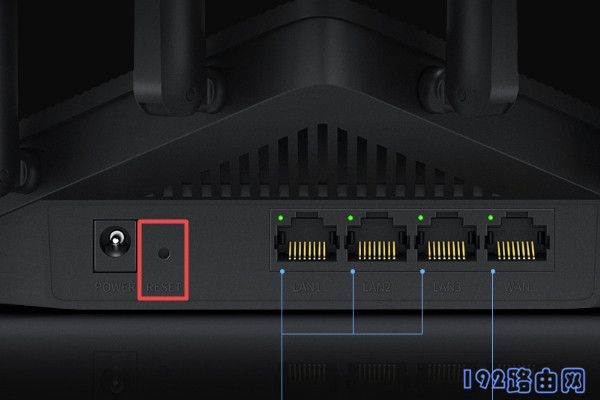
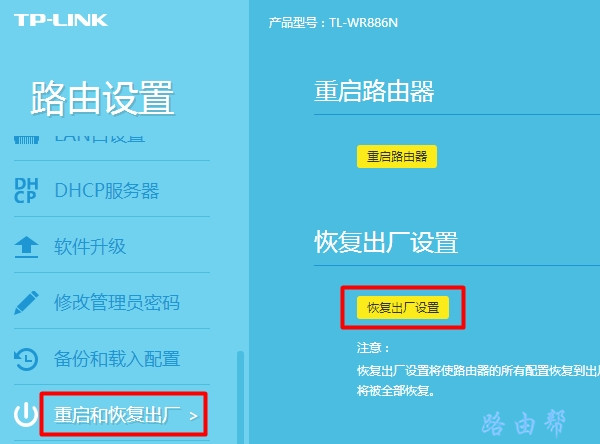
评论